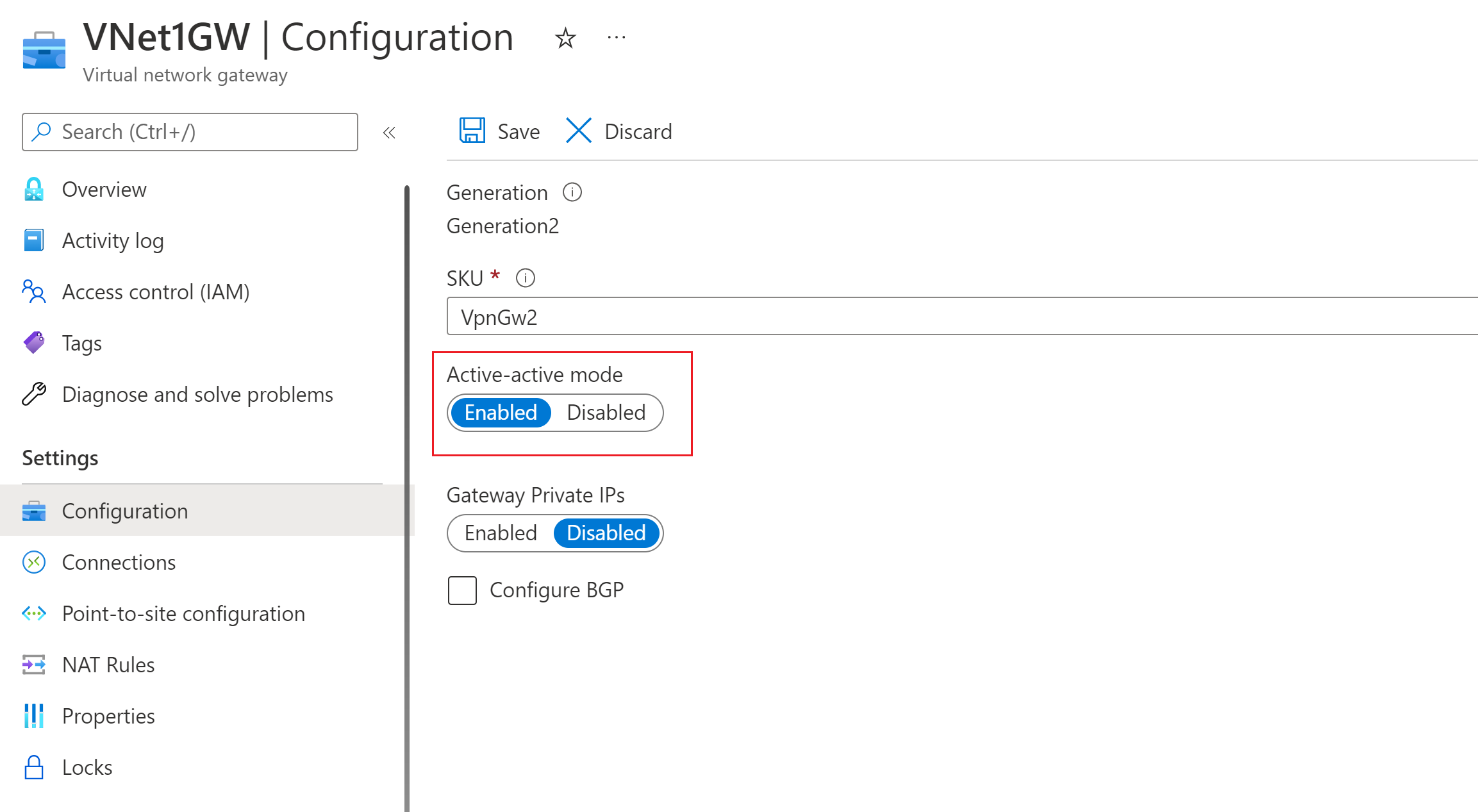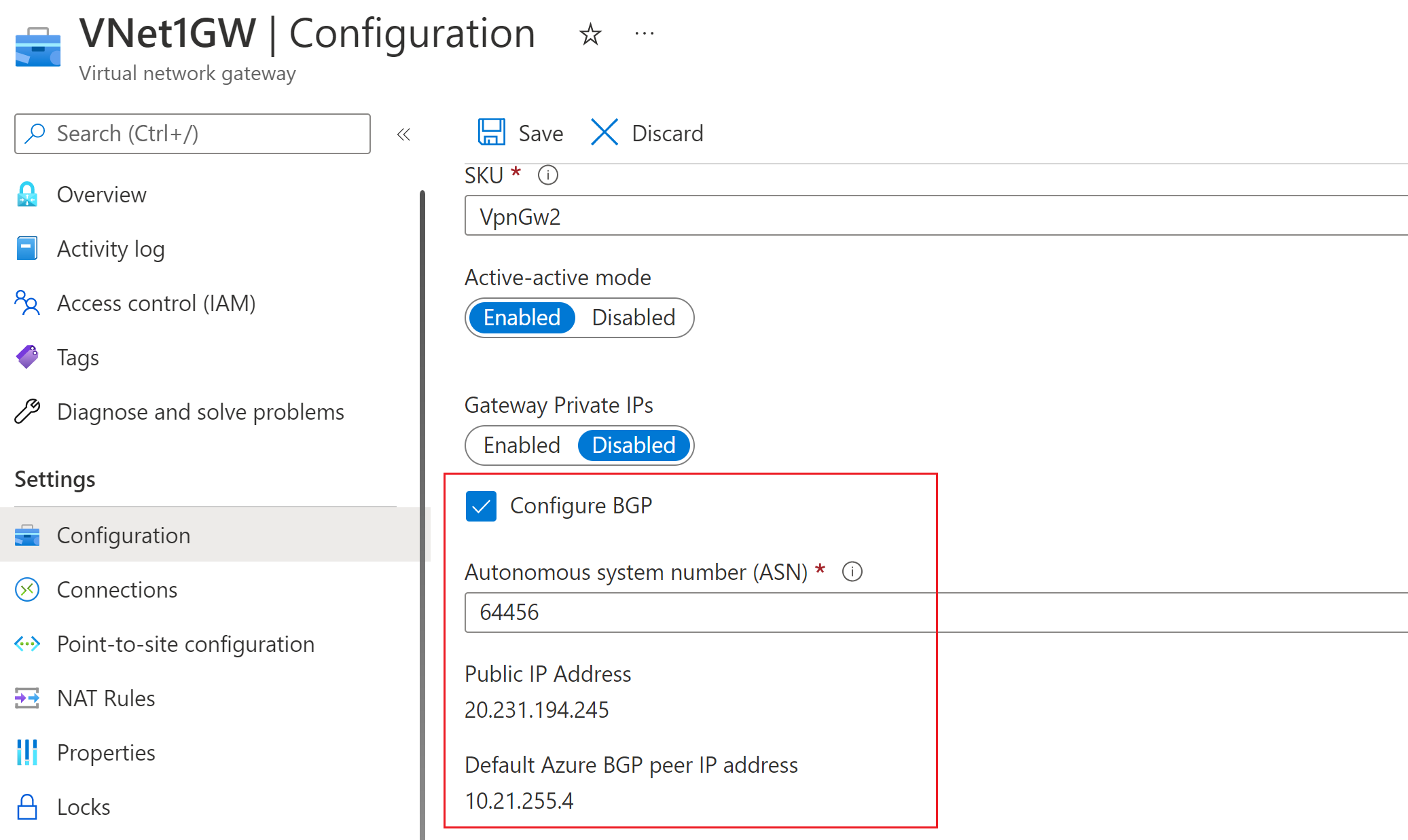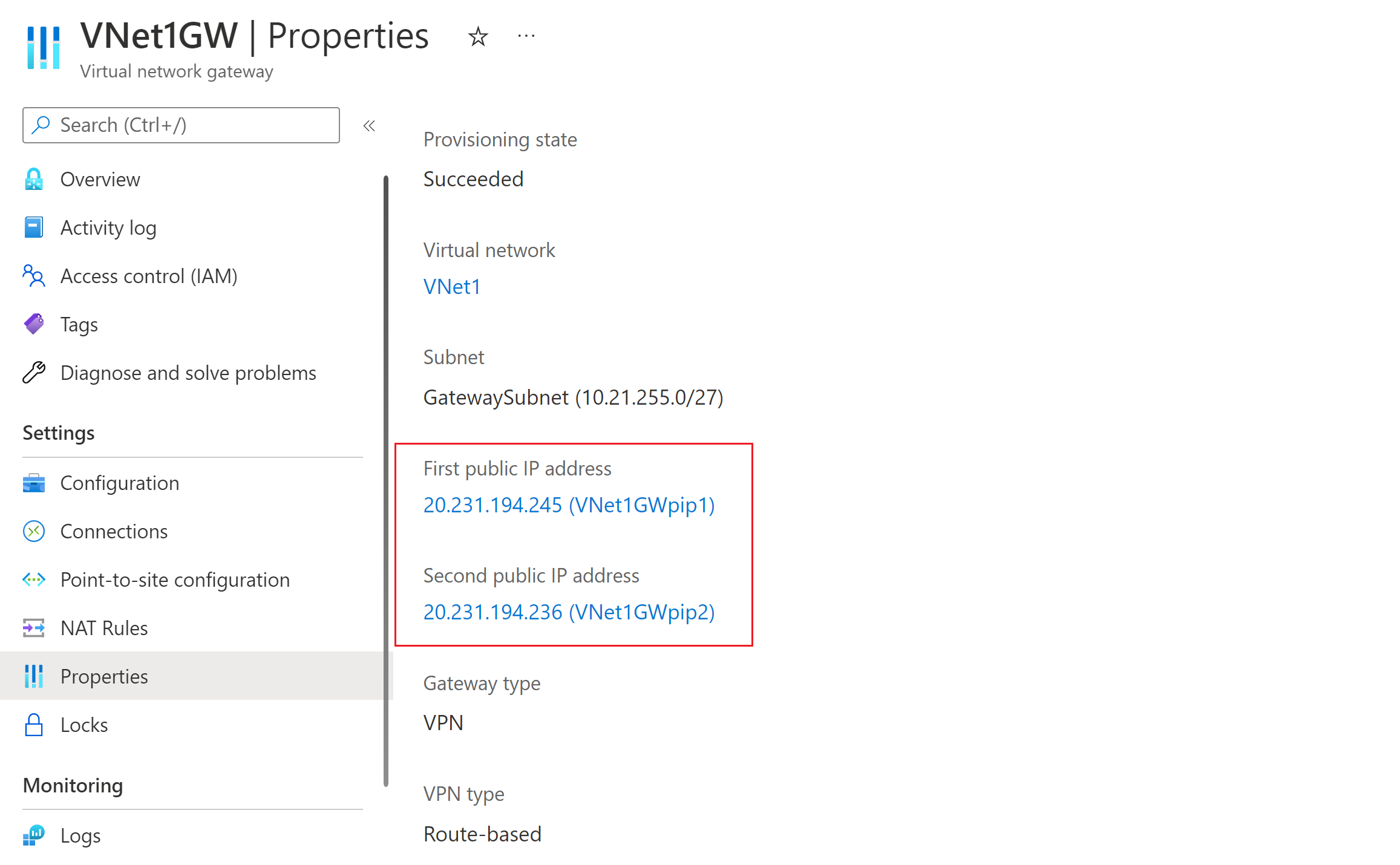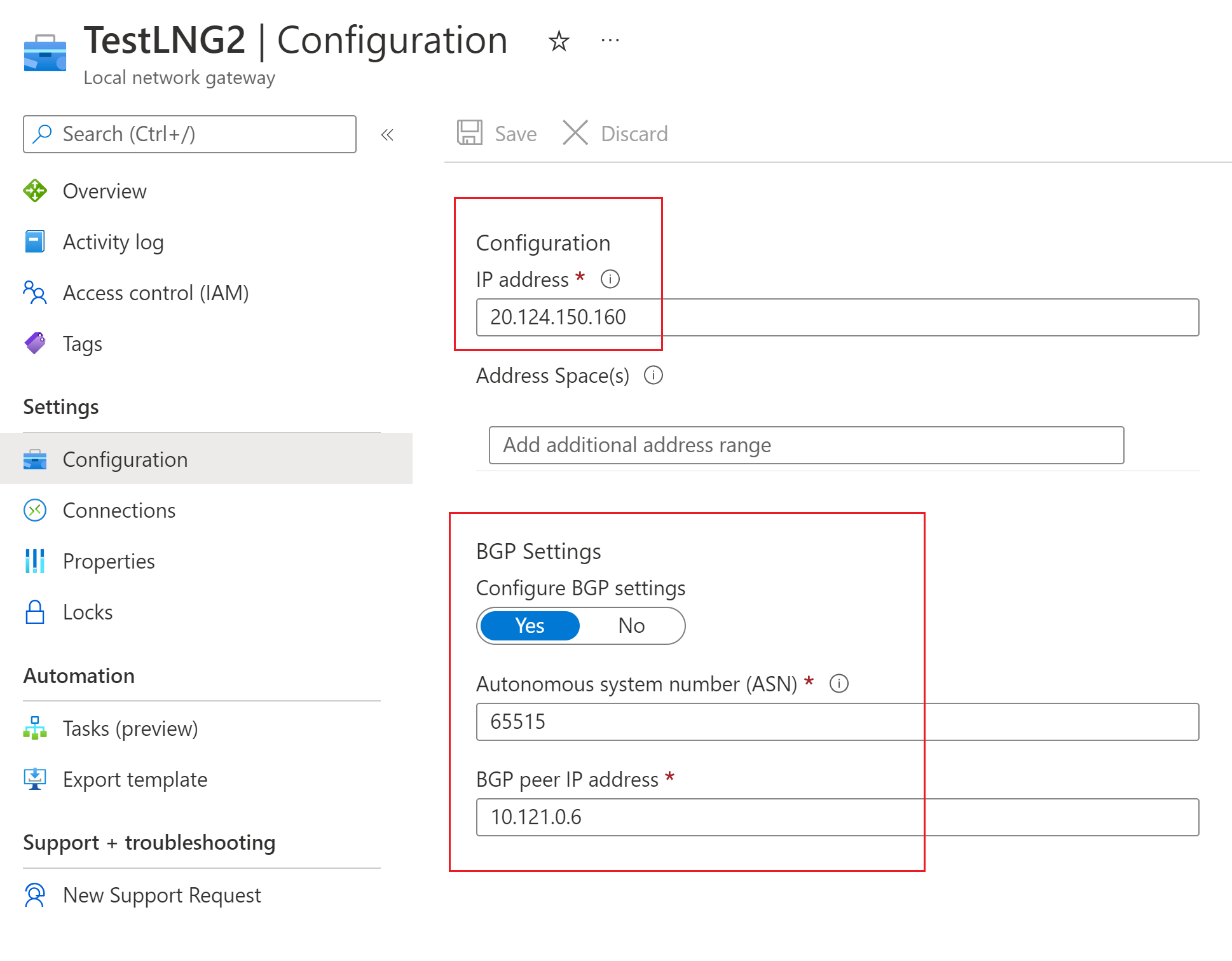本文介绍如何设置从 Azure VPN 网关(虚拟网络网关)到 Azure 虚拟 WAN(VPN 网关)的连接。 创建从 VPN 网关(虚拟网络网关)到虚拟 WAN(VPN 网关)的连接类似于从分支 VPN 站点设置与虚拟 WAN 的连接。
为了最大程度地减少两个功能之间的可能混淆,我们将在网关前面加上我们引用的功能的名称。 例如,VPN 网关虚拟网络网关和虚拟 WAN VPN 网关。
在您开始之前
在开始之前,请创建以下资源:
Azure 虚拟 WAN
- 创建虚拟 WAN。
- 创建中心。
- 创建在中心配置的 S2S VPN 网关。
虚拟网络(适用于虚拟网络网关)
- 创建 不带任何虚拟网络网关的虚拟网络。 在后续步骤中,此虚拟网络将使用活动/活动虚拟网络网关进行配置。 验证您的本地网络的子网均不与要连接的虚拟网络重叠。
1.配置 VPN 网关虚拟网络网关
在本部分中,将为虚拟网络创建处于主动-主动模式的 VPN 网关。 创建网关时,可以为网关的两个实例使用现有的公共 IP 地址,也可以创建新的公共 IP。 设置虚拟 WAN 站点时,你将使用这些公共 IP。
在主动-主动模式下为虚拟网络创建 VPN 网关。 有关主动-主动 VPN 网关和配置步骤的详细信息,请参阅 配置主动-主动 VPN 网关。
以下部分显示了虚拟网络网关的示例设置。
2.创建虚拟 WAN VPN 站点
在本部分中,你将创建两个虚拟 WAN VPN 站点,这些站点对应于在上一部分创建的虚拟网络网关。
在 虚拟 WAN 页上,转到 VPN 站点。
在 “VPN 站点 ”页上,选择“ +创建站点”。
在“ 创建 VPN 站点 ”页上的“ 基本信息 ”选项卡上,完成以下字段:
- 区域:与 Azure VPN 网关虚拟网络网关相同的区域。
- 名称:示例:Site1
- 设备供应商:VPN 设备供应商的名称(例如:Citrix、Cisco、Barracuda)。 添加设备供应商可以帮助 Azure 团队更好地了解环境,以便将来添加其他优化可能性,或帮助你进行故障排除。
- 专用地址空间:输入值,或在启用 BGP 时留空。
选择下一步:链接>以跳转到链接页面。
在 “链接” 页上,完成以下字段:
- 链接名称:要为 VPN 站点上的物理链接提供的名称。 示例:Link1。
- 链接速度:这是分支位置的 VPN 设备的速度。 示例:50,这意味着 50 Mbps 是分支站点上的 VPN 设备的速度。
- 链接提供程序名称:VPN 站点上物理链接的名称。 示例:ATT、Verizon。
- 链接 IP 地址 - 输入 IP 地址。 对于此配置,它与 (VPN 网关) 虚拟网络网关属性下显示的第一个公共 IP 地址相同。
- BGP 地址 和 ASN - 这些地址必须与在 步骤 1 中配置的 VPN 网关虚拟网络网关中的 BGP 对等 IP 地址之一和 ASN 相同。
填写完字段后,选择“ 查看 + 创建 ”进行验证。 选择“ 创建 ”以创建网站。
重复上述步骤,创建第二个站点以与 VPN 网关虚拟网络网关的第二个实例匹配。 除了使用第二个公共 IP 地址和 VPN 网关配置中的第二个 BGP 对等 IP 地址外,其他设置将保持不变。
现已成功预配两个站点。
3.将站点连接到虚拟中心
接下来,使用以下步骤将这两个站点连接到虚拟中心。 有关连接站点的详细信息,请参阅 将 VPN 站点连接到虚拟中心。
在虚拟 WAN 页上,转到 中心。
在 “中心 ”页上,单击创建的中心。
在所创建中心的页面上,在左窗格中,选择“VPN”(站点到站点)。
在 VPN(站点到站点) 页上,应会看到你的站点。 如果没有,可能需要单击 中心关联:x 气泡以清除筛选器并查看网站。
选中这两个站点的名称旁边的复选框(不要直接单击站点名称),然后单击“ 连接 VPN 站点”。
在 “连接网站 ”页上,配置设置。 请务必记下使用的 预共享密钥 值。 创建连接后,将在练习中再次使用它。
在页面底部,选择 “连接”。 中心更新站点设置需要一点时间。
4.下载 VPN 配置文件
在本节中,您需要下载您之前创建的VPN站点的配置文件。
- 在虚拟 WAN 页上,转到 VPN 站点。
- 在 VPN 站点 页上,在页面顶部,选择“ 下载站点到站点 VPN 配置 ”并下载文件。 Azure 将创建一个配置文件,其中包含用于在下一部分中配置本地网络网关的必要值。
5.创建本地网络网关
在本部分中,将创建两个 Azure VPN 网关本地网络网关。 上一步中的配置文件包含网关配置设置。 使用这些设置创建和配置 Azure VPN 网关本地网络网关。
使用这些设置创建本地网络网关。 有关如何创建 VPN 网关本地网关的信息,请参阅 VPN 网关文章 “创建本地网络网关”。
- IP 地址 - 使用配置文件中显示的 用于网关配置的 Instance0 IP 地址。
- BGP - 如果连接通过 BGP,请选择“ 配置 BGP 设置 ”并输入 ASN“65515”。 输入 BGP 对等 IP 地址。 使用“Instance0 BgpPeeringAddresses”从配置文件进行 网关配置 。
- 地址空间 - 如果连接未通过 BGP,请确保“配置 BGP 设置 ”保持未选中状态。 输入要从虚拟网络网关端播发的地址空间。 可以添加多个地址空间范围。 请确保此处指定的范围不会与要连接到的其他网络范围重叠。
- 订阅、资源组和位置 - 它们与虚拟 WAN 中心相同。
查看并创建本地网络网关。 本地网络网关应类似于此示例。
重复这些步骤以创建另一个本地网络网关,但这次,请使用配置文件中的“Instance1”值而不是“Instance0”值。
重要
请注意,当将 BGP Over IPsec 连接配置到不是 VWAN 网关公共 IP 地址的公共 IP 且远程 ASN 为“65515”时,本地网络网关部署将失败,因为 ASN“65515”是一个如我可以使用哪些自治系统中所述的记录的保留 ASN。 但是,当本地网络网关使用远程 ASN“65515”读取 vWAN 公共地址时,平台将解除此限制。
6. 创建连接
在本部分中,将在 VPN 网关本地网络网关和虚拟网络网关之间创建连接。 有关如何创建 VPN 网关连接的步骤,请参阅 “配置连接”。
在门户中,转到虚拟网络网关并选择 “连接”。 在“连接”页顶部,选择“ +添加 ”以打开 “添加连接 ”页。
在 “添加连接 ”页上,为连接配置以下值:
- 名字: 为连接命名。
- 连接类型: 选择 站点到站点(IPsec)
- 虚拟网络网关: 此值是固定的,因为要从此网关进行连接。
- 本地网络网关: 此连接将虚拟网络网关连接到本地网络网关。 选择之前创建的本地网络网关之一。
- 共享密钥: 输入前面提供的共享密钥。
- IKE 协议: 选择 IKE 协议。
选择 “确定 ”以创建连接。
可以在虚拟网络网关的 “连接” 页中查看连接。
重复上述步骤以创建第二个连接。 对于第二个连接,请选择你创建的其他本地网络网关。
如果使用 BGP 进行连接,请在创建连接后转到相应连接并选择 “配置”。 在 “配置 ”页上,对于 BGP,选择“ 已启用”。 然后选择“ 保存”。
对第二个连接重复。
7. 测试连接
可以通过创建两个虚拟机、一个在 VPN 网关虚拟网络网关的一侧,以及虚拟 WAN 的虚拟网络中的一个,然后 ping 这两个虚拟机来测试连接。
在虚拟网络(Test1-VNet)中为 Azure VPN 网关(Test1-VNG)创建虚拟机。 请勿在 GatewaySubnet 中创建虚拟机。
创建另一个虚拟网络以连接到虚拟 WAN。 在此虚拟网络的子网中创建虚拟机。 此虚拟网络不能包含任何虚拟网络网关。 可以使用 站点到站点连接 文章中的 PowerShell 步骤快速创建虚拟网络。 在运行 cmdlet 之前,请务必更改值。
将 VNet 连接到虚拟 WAN 中心。 在虚拟 WAN 的页面上,选择 “虚拟网络连接”,然后选择 “+添加连接”。 在 “添加连接 ”页上,填写以下字段:
- 连接名称 - 为连接命名。
- 中心 - 选择要与此连接关联的中心。
- 订阅 - 验证订阅。
- 虚拟网络 - 选择要连接到此中心的虚拟网络。 虚拟网络不能有现有的虚拟网络网关。
选择 “确定 ”以创建虚拟网络连接。
现已在 VM 之间设置连接。 你应该能够从一个虚拟机 ping 到另一个虚拟机,除非有防火墙或其他策略阻止通信。
后续步骤
- 有关虚拟 WAN 站点到站点 VPN 的详细信息,请参阅 教程:虚拟 WAN 站点到站点 VPN。
- 有关 VPN 网关主动-主动网关设置的详细信息,请参阅 VPN 网关主动-主动配置。